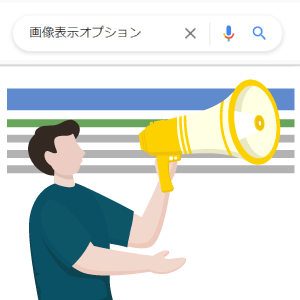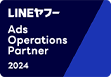こんにちは。
運用型広告運用に携わる方にとって、下記のような業務は避けては通れませんよね?
- キーワードやクリエイティブの考案
- 運用調整や入稿
- レポートや提案資料などのファイル作成
これらの業務を手動で対応していては、工数がいくらあっても足りません。
運用者の皆さんはさまざまな便利ツールを使って、これらの作業を効率化させていると思います。しかし、一度ツールを導入したことに満足して同じツールを使い続けていませんか?
もちろん、ツール自体のアップデートもありますし、使い慣れているツールのほうが効率が良いということもあります。
ですが、隣の席の同僚が使っているツールを教えてもらったら、工数を3分2程度に削減できるかも知れません。
そこで、弊社のメンバーに運用型広告を運用する上で役に立つツールのアンケートを取りました。
そのアンケートの結果を項目ごとに分けてご紹介します!
この記事を読んで、日々の業務の効率化や生産性の向上にお役立てください!
1.キーワード選定が便利になるツール
ラッコキーワード
URL:https://related-keywords.com/
『ラッコキーワード』は、サジェストキーワードの取得はもちろん、Q&Aコミュニティーやニュースサイトとの連携など多くの機能がある、利便性が高いサジェストキーワード取得ツールです。
※『goodkeyword』と『関連キーワードツール(仮名・β版)』が終了し、『ラッコキーワード』へ吸収合併されました。
使い方:
- ツール内の検索窓に調べたいキーワードを入力して、検索する。
- 左側のサイドバーから項目を選択する。
- 項目ごとに調べたキーワードに関連した内容が表示される。
(例:Q&Aを見るでは「Yahoo!知恵袋」「教えて!goo」での検索結果が表示される。)
今回、「観光」で検索しQ&Aを見てみました。
その結果がこちらです。

「観光」 に関するQ&Aが60件表示されました。
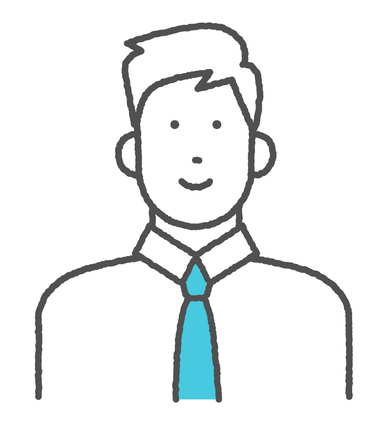
サジェストワードを一覧で見れたり、ダウンロードが出来るので、キーワード選びの参考にできます。
Keywords Everywhere
URL:https://keywordseverywhere.com/
『Keywords Everywhere』とは、サジェストキーワードの他に、トレンドデータや他の人が検索した検索キーワードなどを一覧で表示させるChrome拡張機能です。
使い方:
- ダウンロードし、インストールする。
- ブラウザで調べたいキーワードを検索する。
- トレンドデータや他の人が検索した検索キーワードなどが検索結果の右側に表示される。
(Googleの検索結果画面だけでなく、You Tubeなど連携サイトでも表示される。)
今回、「観光」を検索してみました。
その検索結果がこちらです。
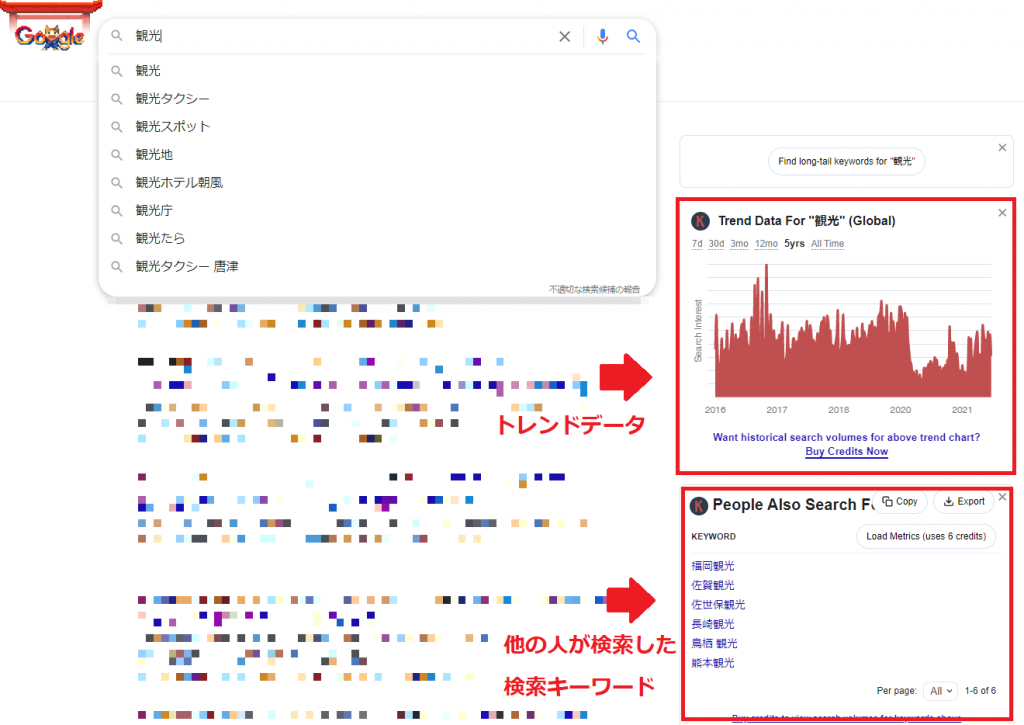
過去5年間のトレンドデータと他の人が検索した検索キーワードが6件表示されました。
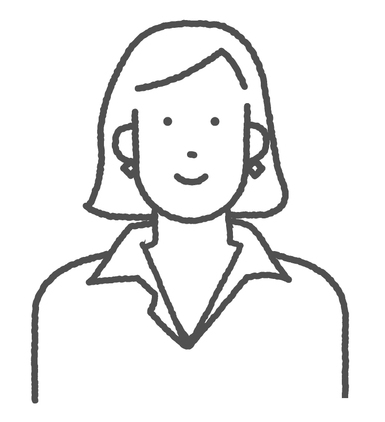
サジェストキーワードなどを検索結果の右側に表示してくれるので、キーワード選びの際にブラウザを切り替える必要がない所が便利だと感じます。
Keyword Tool
『Keyword Tool』とは、TwitterやInstagramなどの多くの媒体のサジェストキーワードが取得できるツールです。
使い方:
- 検索窓上部のタブで媒体を、検索窓右側のプルダウンで言語を選択する。
- 検索窓にキーワードを入力し検索する。
- サジェストキーワードやキーワイドに関連したハッシュタグなどが表示される。
※表示できる項目は選択している媒体により変化する。
今回、『Keyword Tool』で、「観光」を検索してみました。
その検索結果がこちらです。
※検索条件(媒体:Instagram 言語:日本語)

「観光」に関連した Instagram のハッシュタグが199件表示されました。
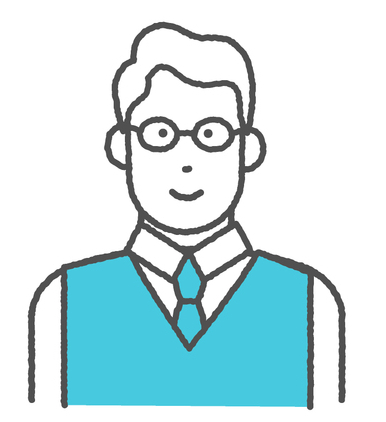
Googleキーワードプランナーでは取得できないような、多様な媒体の検索キーワードを取得できるので助かっています。
2.データ分析や資料作成が便利になるツール
AIテキストマイニング by ユーザーローカル
URL:https://textmining.userlocal.jp/
『AIテキストマイニング by ユーザーローカル』とは、誰でも簡単にテキストマイニングが出来るツールです。
使い方:
- テキスト入力もしくはファイルをアップロードする。
- 【テキストマイニング】ボタンをクリックする。
- ワードクラウドや感情分析などが選択できる。
今回、サンプルの『 走れメロス』を用いて ワードクラウド でテキストマイニングしてみました。
その結果がこちらです。
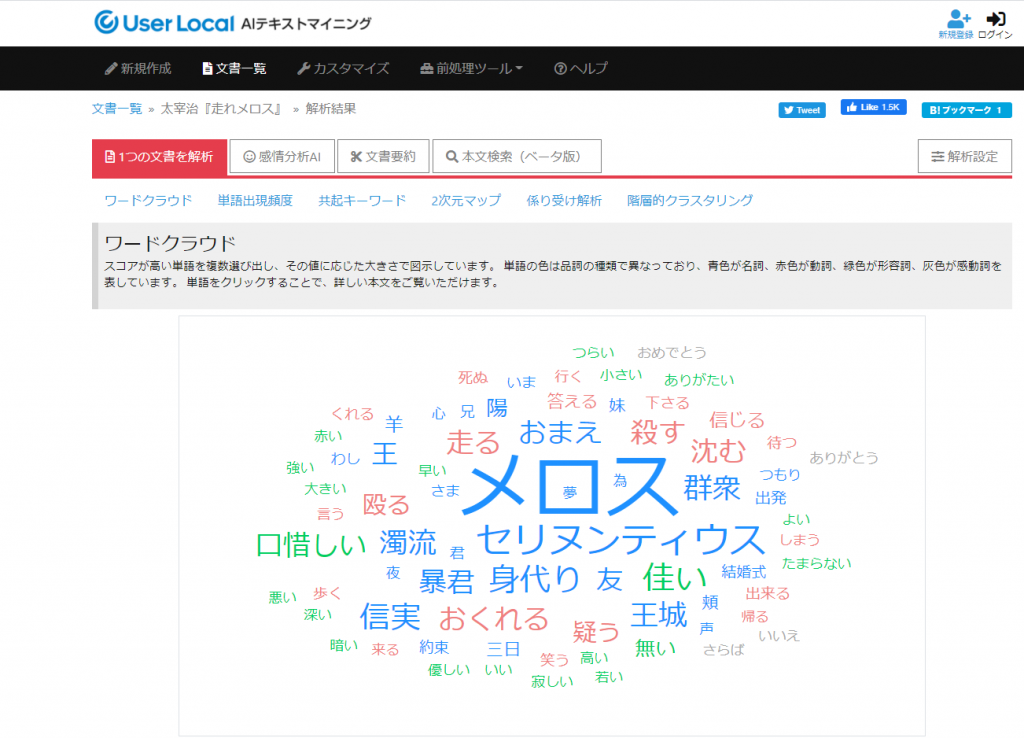
文章中での単語の使用頻度に応じた大きさで品詞別に表示されるので、文章の中で強調されている単語が一目で分かります。
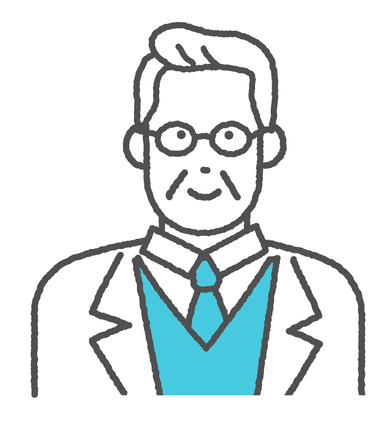
LP内のテキストをコピーしてテキストマイニングすると、どういったワードやコンテンツが多いのかわかるので、キーワードや広告文の関連性を上げるための参考になります 。
I♥PDF
URL:https://www.ilovepdf.com/ja
『I♥PDF』とは、PDFファイルの作成・編集やPDFからPower point(PPT)などの各種ファイル形式への変換を行うことが出来るツールです。
使い方(PDFからPower pointへ変換):
- 【PDFからPower point】ボタンを選択し、PDFファイルを選択する。
- 【PPTXに変換】ボタンを選択し、PPTXファイルをダウンロードする。
今回、サンプルのPDFファイルをPPTに変換してみました。
その結果がこちらです。
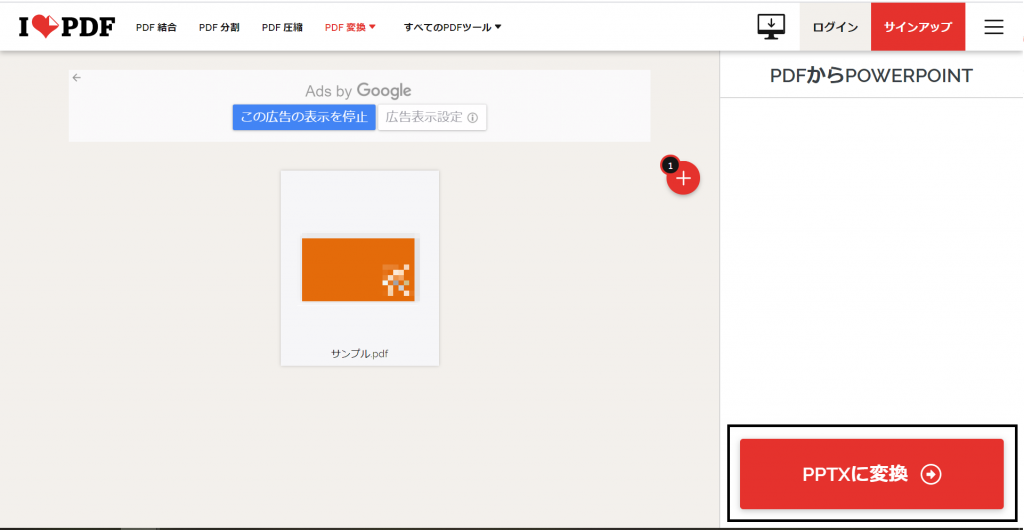
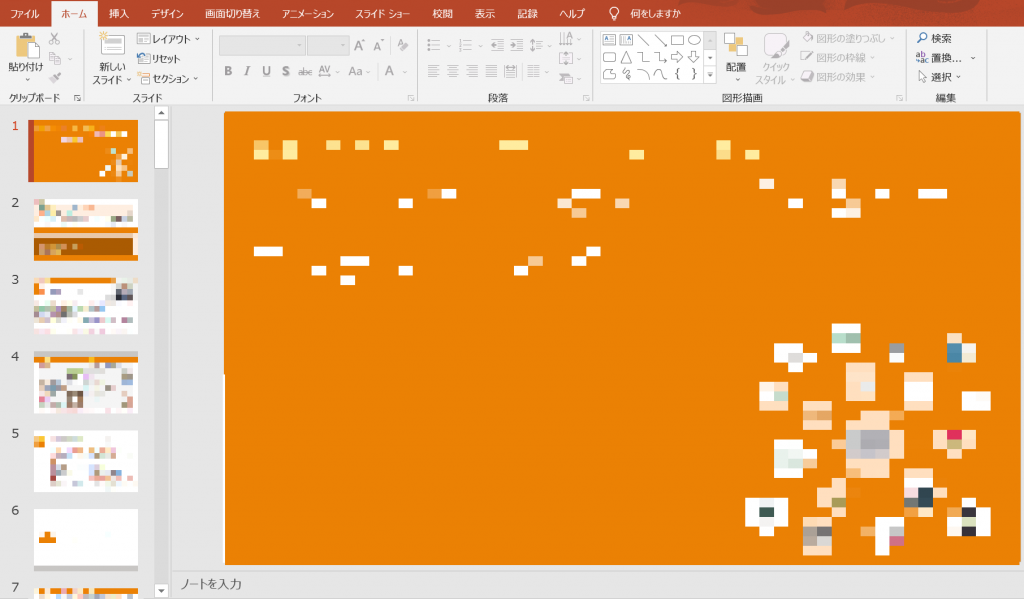
簡単にPDFファイルをPPTに変換することが出来ました。
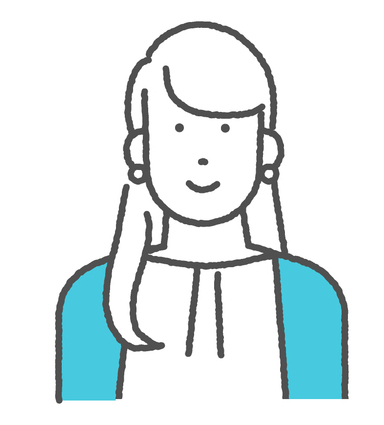
媒体資料などがPDF形式で来ることが多いので、PDF分割で必要なページだけにしてクライアントに送ったり、PPTに変換して提案資料に入れたりするのに便利です。
3.画像編集が便利になるツール
COMPRESS JPEG
URL:https://compressjpeg.com/ja/
『COMPRESS JPEG』とは、JPGやPNG形式の画像ファイルを圧縮できるツールです。
使い方:
- JPGやPNGファイルを選択し、ドロップエリアにドラッグする。
- ドロップしたファイルが自動で圧縮される。
- ファイルをダウンロードする。
今回、509KBのサンプルのPNGファイルを圧縮させてみました。
その結果がこちらです。
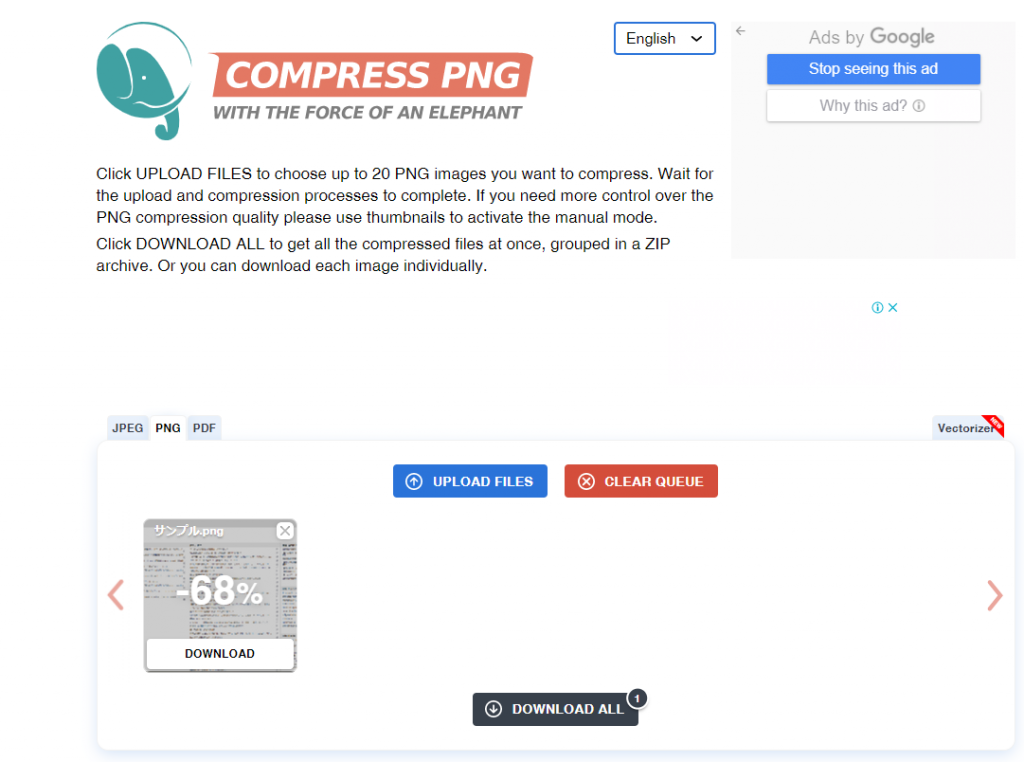
509KBあったPNGファイルが、68%圧縮され、163KBになりました。
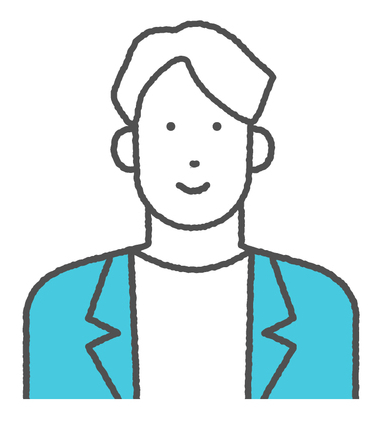
容量オーバーしている時に手軽に修正できる所が便利です。
Webツール@Neutral-画像サイズ変更ツール
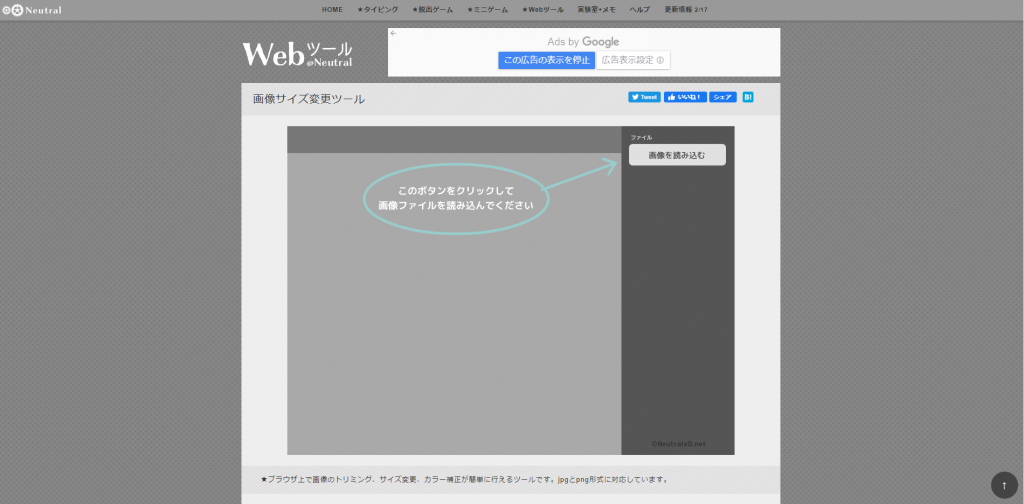
URL:https://neutralx0.net/tools/resize_img/
『Webツール@Neutral-画像サイズ変更ツール』とは、画像のサイズ変更やトリミングに特化したツールです。
使い方(画像サイズ変更):
- 【画像全体のサイズの変更】ボタンをクリックする。
- 画像の縦横サイズが表示されるので、数値を変更して画像のサイズを調節する。
- 【実行】ボタンをクリックして画像のサイズ変更を実行する。
使い方( トリミング ):
- 【画像を読み込む】ボタンをクリックする。
- 【画像に一部を切り抜く(トリミング)】ボタンをクリックし、切り抜きたいエリアを調節する。
- 【実行】ボタンをクリックして トリミング を実行する。
今回、サンプルの画像ファイルをトリミングさせてみました。
その結果がこちらです。
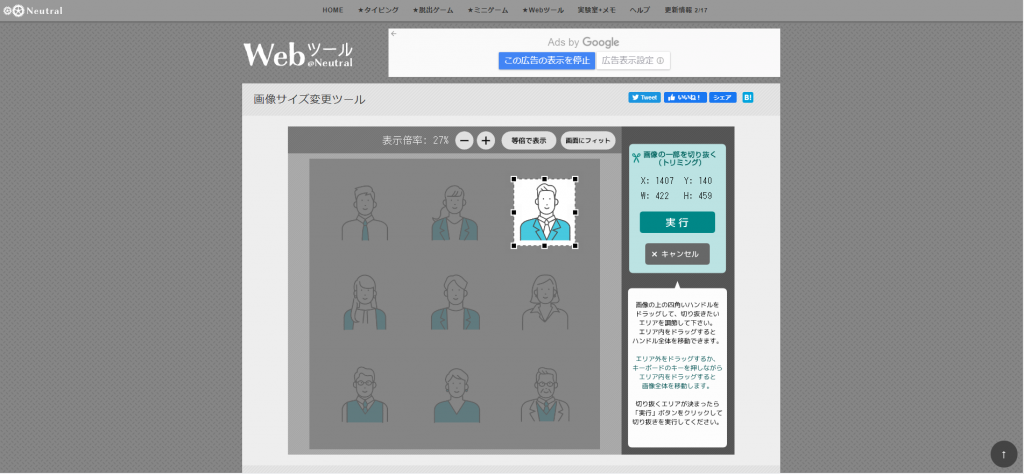
幅と高さが表示されるので、トリミングの際に1つの画像から同じサイズで複数の画像を切り出す作業も簡単にできます。
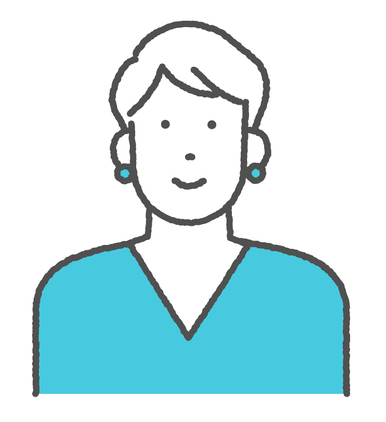
バナーのサイズが若干はみ出している箇所をサクっと修正できる所が便利だと感じます。
Send Anywhere
URL:https://send-anywhere.com/ja/
『Send Anywhere』とは、デバイスやOSを問わず、複数の画像や動画などの容量の大きな大量のデータを送受信ができるツールです。
使い方 :
- データを送る側と受け取る側に『Send Anywhere』をダウンロードする。
- 『Send Anywhere』を起動し、送りたいファイルを選択する。
- 表示される6桁の数字とQRコードを用いて、受信する。
今回、 サンプル のファイルを送信してみました。
その結果がこちらです。
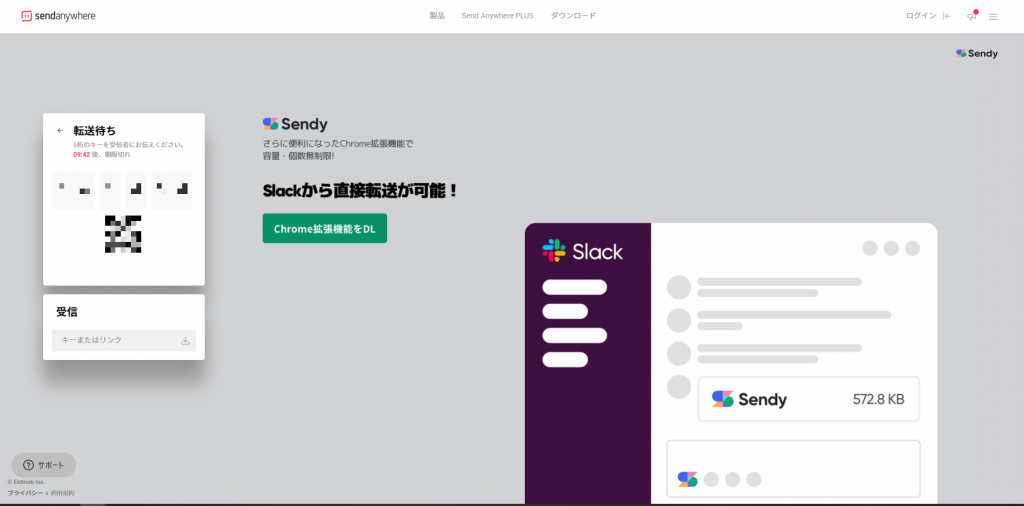
専用のアプリをダウンロードし、スマートフォンで QRコードを読み取ると、ファイルが受信できました。
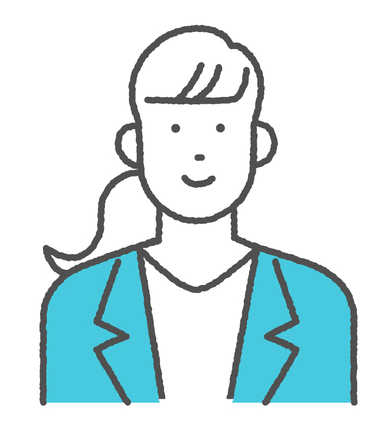
スマートフォンからPCに画像を大量に送れるので、データ送信の際、データをたくさん送るときはコチラ使います!
4.日常業務が便利になるツール
クリップNOTE
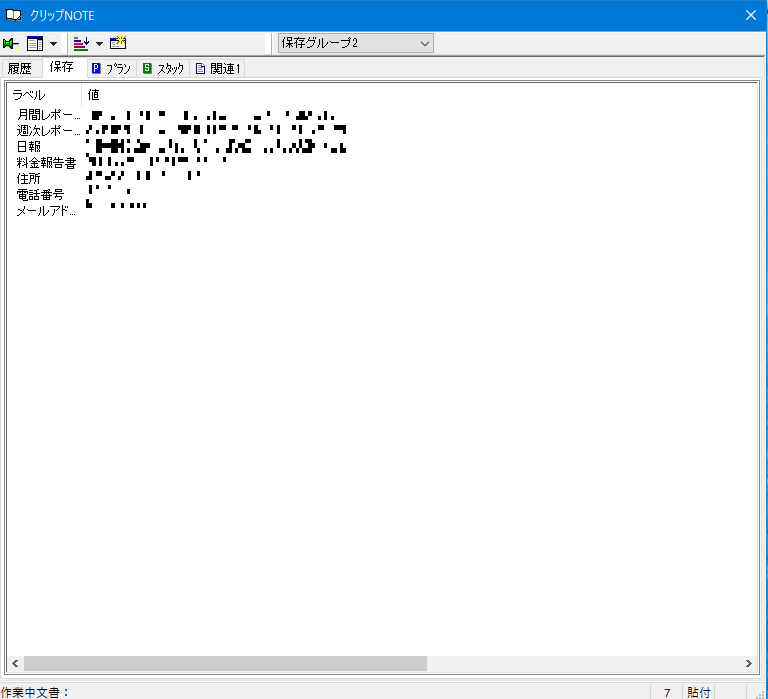
URL: https://www.vector.co.jp/soft/dl/win95/util/se156044.html
『クリップNOTE』とは、テキスト入力を快適にサポートしてくれるコピー&ペーストの入力支援ツールです。
使い方(定型文の保存):
- ダウンロードし、インストールする。
- 『クリップNOTE』を起動した状態で、保存をクリックする。
- 新規作成をクリックし、ラベルと値(ペーストされる文字)を入力する。
- 使う際は、「Shift」を2回連打し、先ほど登録した値をクリックする。
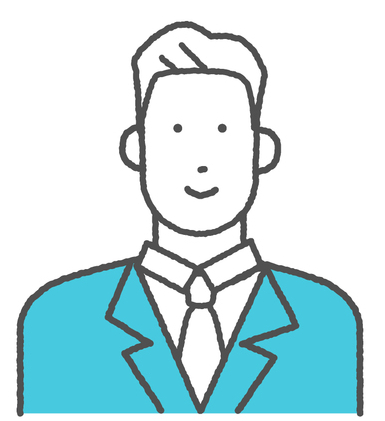
よく使う文章をテンプレートとして登録が可能で、「Shift」を2回連打で呼び出せるのでとても便利です。
Gyazo
URL:https://gyazo.com/about?lang=ja
『Gyazo』とは、デスクトップ上で撮った画像やGIF動画を相手にURLで共有できるツールです。
使い方:
- ダウンロードし、インストールする 。
- Gyazoを使いキャプチャーを撮影する。
- キャプチャーした画像(動画)のURLが自動生成される。
- 生成されたURLで画像やGIF動画を共有できる。
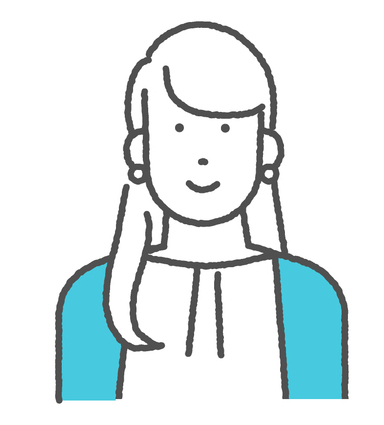
撮った画像をPCに保存することなく、簡単かつリアルタイムに相手に画像を共有できるのが便利です。
5. まとめ
今回は、広告運用者がお勧めする便利ツールを項目ごとに紹介しました。
便利ツールをうまく使いこなすことで広告運用者の業務をより速くより正確なものにしてくれると思います。
工数削減のためツールを見直す際などに参考にしてみてはいかがでしょうか?
少しでも皆さんのお役に立てたのなら幸いです。